
Πίνακας περιεχομένων:
- Βήμα 1: Σχετικά με τη Δημιουργία διεπαφής USB
- Βήμα 2: Σχετικά με το κιτ ThereminVision II
- Βήμα 3: Προετοιμασία της βάσης μουσικής
- Βήμα 4: Σύνδεση των μονάδων αισθητήρα ThereminVision
- Βήμα 5: Σύνδεση του ThereminVision στη ΔΗΜΙΟΥΡΓΙΑ USB
- Βήμα 6: Τοποθέτηση των πάντων στη βάση
- Βήμα 7: Εκκίνηση του υλικολογισμικού για το ThereminVision στο CUI
- Βήμα 8: Δοκιμή του Multimodal Music Stand στο Max/MSP/Jitter
- Βήμα 9: Χρήση του Multimodal Music Stand in Performance! (και επέκτασή του)
- Συγγραφέας John Day [email protected].
- Public 2024-01-30 08:38.
- Τελευταία τροποποίηση 2025-01-23 14:39.


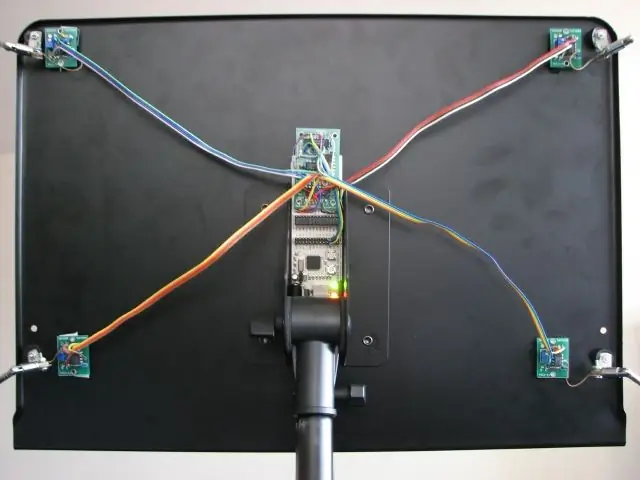
Το Multimodal Music Stand (MMMS) είναι ένας νέος τρόπος ελέγχου της σύνθεσης του ήχου και των εφέ ενώ παίζετε ένα παραδοσιακό όργανο (σαξόφωνο, φλάουτο, βιολί, το ονομάζετε) και προσφέρει αρκετές επιπλέον δυνατότητες για εκτεταμένες τεχνικές που μπορούν να χρησιμοποιηθούν ενώ παίζετε ! Υπάρχει ήδη μια ιστοσελίδα σχετικά με το ομαδικό μας έργο στο UC Santa Barbara στην οποία αναπτύξαμε το MMMS, οπότε αντί να το επαναλάβω εδώ, θα δημοσιεύσω τον σύνδεσμο - ελέγξτε τον! Ιστότοπος Multimodal Music Stand Ένα σύντομο κλιπ του MMMS σε δράση είναι εδώ, αλλά υπάρχουν καλύτερα βίντεο στον παραπάνω ιστότοπο … Το Multimodal αναφέρεται στην ικανότητα ανίχνευσης εισόδου σε περισσότερες από μία λειτουργίες (είσοδος ήχου, είσοδος βίντεο και είσοδος με βάση αισθητήρα). Η είσοδος ήχου και βίντεο είναι αρκετά απλή, περιλαμβάνει ένα κανονικό μικρόφωνο και μια κάμερα web που είναι συνδεδεμένη στον υπολογιστή σας, αλλά η είσοδος του αισθητήρα είναι λίγο πιο περίπλοκη, επομένως αυτό είναι διδακτικό… Χρησιμοποιούμε τη Δημιουργία διεπαφής USB, ένα απλό κύκλωμα που ανέπτυξα για μια τάξη Διδάσκω στο UCSB, μαζί με το κιτ ThereminVision II για E-field (γνωστό και ως capacitive sensing) όπως φαίνεται εδώ: ΔΗΜΙΟΥΡΓΙΑ USB InterfaceThereminVisionII κιτ Αν δεν ξέρετε τι είναι το Theremin, κάντε τη χάρη στον εαυτό σας και αναζητήστε το Youtube, κερδίσατε μην απογοητευτείτε! Το MMMS είναι βασικά ισοδύναμο με 2 Theremins, καθώς διαθέτει 4 κεραίες ανίχνευσης πεδίου E, εκτός από την είσοδο ήχου/βίντεο φυσικά. Εάν ενδιαφέρεστε να επεκτείνετε τις τεχνικές απόδοσης με το όργανο σας, αλληλεπιδρώντας με έναν υπολογιστή, αλλά δεν θέλεις να χρησιμοποιείς απλά ποδαράκια, φτιάξε μόνος σου ένα Multimodal Music Stand και ξεκίνα να εξασκείσαι με αυτό!
Βήμα 1: Σχετικά με τη Δημιουργία διεπαφής USB



Το CREATE USB Interface (CUI) είναι ένα απλό προγραμματιζόμενο κύκλωμα που βασίζεται σε PIC, το οποίο μπορεί είτε να κατασκευαστεί εξ ολοκλήρου DIY, είτε μπορείτε να πάρετε ένα προκατασκευασμένο από εμένα απευθείας για $ 50 (+ 5 για αποστολή) και δεν θα χρειαστείτε για να αγοράσετε έναν προγραμματιστή PIC από τότε που σας έβαλα τον bootloader … δείτε τον ιστότοπο για λεπτομέρειες ή απλώς στείλτε μου μήνυμα ηλεκτρονικού ταχυδρομείου για να το ζητήσετε: ΔΗΜΙΟΥΡΓΙΑ ΙΣΤΟΣΕΛΙΔΑΣ USB Interface Το CUI μπορεί να λειτουργήσει ως πολλά διαφορετικά πράγματα και μέχρι τώρα έχει χρησιμοποιηθεί σε εκατοντάδες ενδιαφέροντα έργα σε όλο τον κόσμο… μερικά παραδείγματα από μαθητές του UC Santa Barbara βρίσκονται σε αυτό το έγγραφο συνεδρίου (PDF). Το CUI μπορεί να επαναπρογραμματιστεί μέσω του καλωδίου USB χρησιμοποιώντας το bootloader, γι 'αυτό είναι τόσο εύκολα προσαρμόσιμο - απλά αλλάξτε το υλικολογισμικό και είναι κάτι άλλο. Για παράδειγμα, είναι εύκολο να μετατρέψετε το CUI σε ασύρματη διεπαφή αισθητήρα χρησιμοποιώντας έναν από οι λειτουργικές μονάδες Bluetooth από διασκέδαση με σπινθήρα - αν κάποιος ενδιαφέρεται να το κάνει αυτό, δημοσιεύστε μια σημείωση στα σχόλια ζητώντας άλλο εκπαιδευτικό. Το CUI διαθέτει 13 κανάλια αναλογικών εισόδων 10 bit και 16 ακίδες εισόδου/εξόδου γενικής χρήσης. Το προεπιλεγμένο υλικολογισμικό που αποστέλλεται με τους πίνακες CUI v1.0 τα στέλνει όλα ως είσοδο στον κεντρικό υπολογιστή και λειτουργεί όμορφα με διαδραστικά περιβάλλοντα δημιουργίας τέχνης όπως Max/MSP/Jitter, Pd/Gem, SuperCollider, Chuck κ.λπ. ένας από τους πίνακες CUI v1.0 για την κατασκευή του Multimodal Music Stand σε αυτό το διδακτικό. Χρησιμοποιούμε το Max/MSP/Jitter ως περιβάλλον, αλλά οπωσδήποτε μη διστάσετε να το προσαρμόσετε σε Pd ή στο λογισμικό της επιλογής σας. Είμαι μεγάλος οπαδός του ανοιχτού κώδικα (το CUI είναι ανοιχτό κώδικα) και βοηθάει πολύ αν στεκόμαστε όλοι στους ώμους του άλλου και βελτιώνουμε τα πράγματα που φτιάχνουμε!
Βήμα 2: Σχετικά με το κιτ ThereminVision II


Το ThereminVision II είναι διαθέσιμο τόσο ως κιτ ($ 50) όσο και προ -κατασκευασμένο ($ 80) από τον ιστότοπο πωλητή, RobotLand, και είναι επίσης ανοιχτού κώδικα - το εγχειρίδιο ThereminVision II (PDF) περιλαμβάνει τα διαγράμματα κυκλώματος. Για το MMMS, αγόρασα το κιτ και έπειτα αποφάσισα να πάω με το προ-χτισμένο αυτή τη φορά (αυτό είναι το δεύτερο MMMS που έχω φτιάξει). Εκτός αυτού, σε περίπτωση που αναρωτιέστε γιατί δεν προσφέρω μορφή κιτ της διασύνδεσης CREATE USB, είναι επειδή ο φορτωτής εκκίνησης CUI πρέπει να προγραμματιστεί με έναν συμβατικό προγραμματιστή PIC προτού αποσταλεί νέο υλικολογισμικό μέσω USB - αλλιώς θα προσφέρω σίγουρα ένα κιτ, αν και θα περιλαμβάνει συγκόλληση επιφανειακής τοποθέτησης… το ThereminVision II - αν το αγοράσατε σε μορφή κιτ, ακολουθήστε τις (υπέροχες) οδηγίες στο pdf: Εγχειρίδιο ThereminVision II Υπάρχουν πολλά ωραία διαγράμματα της καλωδίωσης που θα χρειαστεί να κάνετε - το μόνο πράγμα που δεν δείχνει είναι οι συνδέσεις με τη Δημιουργία διεπαφής USB, οπότε θα δημοσιεύσω τις φωτογραφίες που τράβηξα στα επόμενα βήματα … ω, και πήρα τις κεραίες για το ThereminVision (δεν περιλαμβάνονται) από την All Electronics.
Βήμα 3: Προετοιμασία της βάσης μουσικής



Φτιάξτε τη Multimodal Music Stand σας από ένα ωραίο σταντ μουσικής όπως το "περίπτερο μαέστρων" που εμφανίζεται εδώ ή χρησιμοποιήστε ό, τι έχετε στο χέρι - ακόμα καλύτερα, φτιάξτε το δικό σας!
Ανεξάρτητα από τη βάση που χρησιμοποιείτε, θα χρειαστούν μεμονωμένες βάσεις για τις τέσσερις κεραίες στις γωνίες της βάσης. Ξεκινήστε ανοίγοντας τρύπες στις γωνίες - το υλικό συναρμολόγησης που είχα τοποθετήσει δούλεψε με ένα τρυπάνι 1/4 , το δικό σας πιθανότατα θα είναι διαφορετικό. Προσπαθήστε να κρατήσετε το μπροστινό μέρος της επιφάνειας όσο το δυνατόν πιο ξεκούραστο για να αποφύγετε τις παρεμβολές στο φύλλο μουσικής.
Βήμα 4: Σύνδεση των μονάδων αισθητήρα ThereminVision


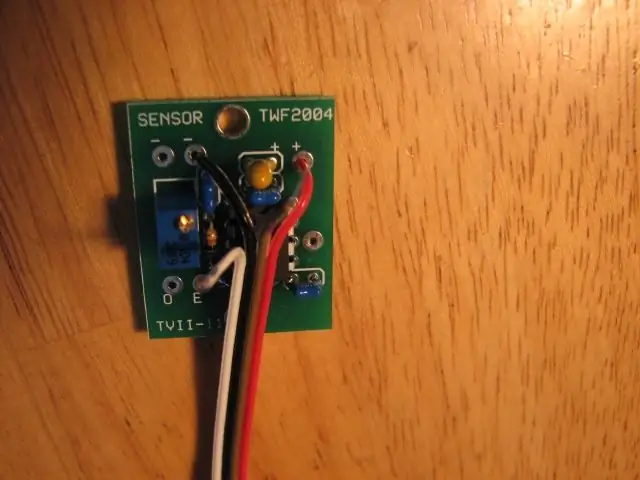

Η σύνδεση των μονάδων "αισθητήρα" ThereminVision (κυκλώματα χρονοδιακόπτη 555) στη μονάδα "επεξεργαστή" της ThereminVision συζητείται επίσης λεπτομερέστερα στο εγχειρίδιο του ThereminVision II, αλλά εδώ είναι μερικές φωτογραφίες της διαδικασίας…
Βήμα 5: Σύνδεση του ThereminVision στη ΔΗΜΙΟΥΡΓΙΑ USB



Όπως είδαμε στο τελευταίο βήμα, υπάρχουν 4 καλώδια που συνδέουν κάθε μία από τις μονάδες αισθητήρα με τη μονάδα επεξεργαστή ThereminVision. Υπάρχουν επίσης 6 καλώδια που συνδέουν τη μονάδα επεξεργαστή ThereminVision στην CREATE USB Interface - είναι Power, Ground, Sensor Output, Sensor Select A, Sensor Select B και Sensor Stop.
Δεδομένου ότι το ThereminVision II θα πάρει την ισχύ του από το CREATE USB Interface (το οποίο με τη σειρά του παίρνει την ισχύ του από USB), αποφάσισα να συνδέσω την τροφοδοσία για κάθε μία από τις μονάδες αισθητήρα ThereminVision απευθείας στην CREATE USB Interface - αυτό το κάνει λίγο λιγότερο της φωλιάς ενός πουλιού στην καλωδίωση, καθώς υπάρχουν ήδη πολλά καλώδια που μπαίνουν στην πλακέτα επεξεργαστή TherminVision. Συνδέστε το "+" στο ThereminVision στο "5V" στο CUI Connect "-" στο ThereminVision στο "GND" στο CUI Connect "4" (η διαίρεση με 4 έξοδος) στο ThereminVision στο "D7" στο CUI Connect "SEL B" στο ThereminVision σε "D5" στο CUI συνδέστε το "SEL A" στο ThereminVision στο "D4" στο CUI Συνδέστε το "S" στο ThereminVision στο "D6" στο CUI
Βήμα 6: Τοποθέτηση των πάντων στη βάση


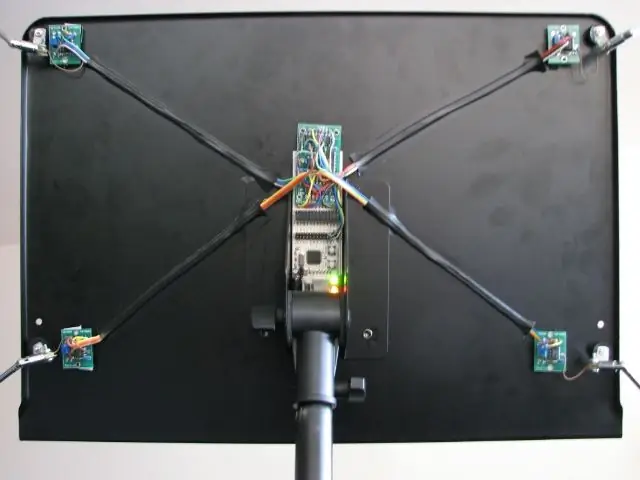
Έτσι, τα ηλεκτρονικά έχουν τελειώσει, τώρα απλά τοποθετήστε τα στη βάση - υπάρχουν πολλές μέθοδοι για να το κάνετε αυτό και ίσως θελήσετε να βάλετε τα ηλεκτρονικά σας σε ένα προστατευτικό κουτί κλπ….
Ακολουθούν μερικές φωτογραφίες από τις πιο απλές μεθόδους στερέωσης.
Βήμα 7: Εκκίνηση του υλικολογισμικού για το ThereminVision στο CUI
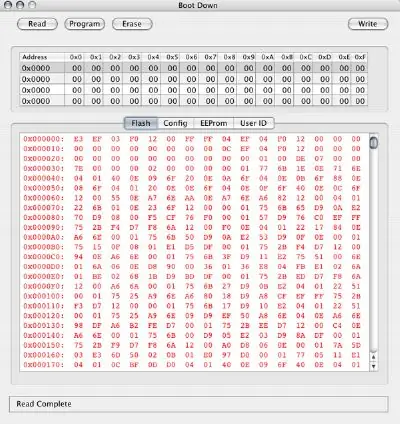
Το ThereminVision στέλνει σήματα χρονισμού για τους αισθητήρες του αντί για αναλογικές εξόδους (ή οποιοδήποτε από τα τυπικά ψηφιακά πρωτόκολλα όπως το I2C ή το SPI). Επομένως, χρειάστηκε κάποιο προσαρμοσμένο υλικολογισμικό για τη μέτρηση του χρονισμού αυτών των σημάτων … Η πρώτη έκδοση του υλικολογισμικού Multimodal Music Stand βρίσκεται στο παρακάτω αρχείο zip, συμπεριλαμβανομένου του πηγαίου κώδικα και του μεταγλωττισμένου hex αρχείου (μαζί με μια δοκιμαστική ενημερωμένη έκδοση κώδικα για Max/ MSP/Jitter): Υλικολογισμικό CUI -ThereminVision Το παρακάτω στιγμιότυπο οθόνης δείχνει το πρόγραμμα OS X Boot Down από τον Craig Schimmel - ένα βοηθητικό πρόγραμμα εκκίνησης Macintosh για το CUI. Εάν βρίσκεστε στα παράθυρα, το πιο εύκολο πράγμα είναι να χρησιμοποιήσετε το δικό σας εργαλείο της Microchip, το PDFSUSB.exe που μπορείτε να κατεβάσετε από τον ιστότοπό τους ή περιλαμβάνεται σε αυτό το παράδειγμα κώδικα για τη Δημιουργία διεπαφής USB. Για να θέσετε το CUI σε "λειτουργία εκκίνησης", κρατήστε πατημένο το κουμπί προγράμματος και πατήστε το κουμπί επαναφοράς (ή απλώς συνδέστε το καλώδιο USB ενώ κρατάτε πατημένο το κουμπί προγράμματος). Η λυχνία LED κατάστασης του CUI θα αναβοσβήνει συνεχώς, υποδεικνύοντας ότι είναι σε λειτουργία εκκίνησης. Τώρα μπορείτε να χρησιμοποιήσετε το Boot Down για να στείλετε το αρχείο CUIEfieldBootDown.hex στο CREATE USB Interface. Εάν θέλετε ποτέ να αλλάξετε το υλικολογισμικό για τη CREATE USB Interface πίσω στο αρχικό, είναι εδώ και υπάρχουν και άλλα παραδείγματα υλικολογισμικού για το CUI και εδώ.
Βήμα 8: Δοκιμή του Multimodal Music Stand στο Max/MSP/Jitter
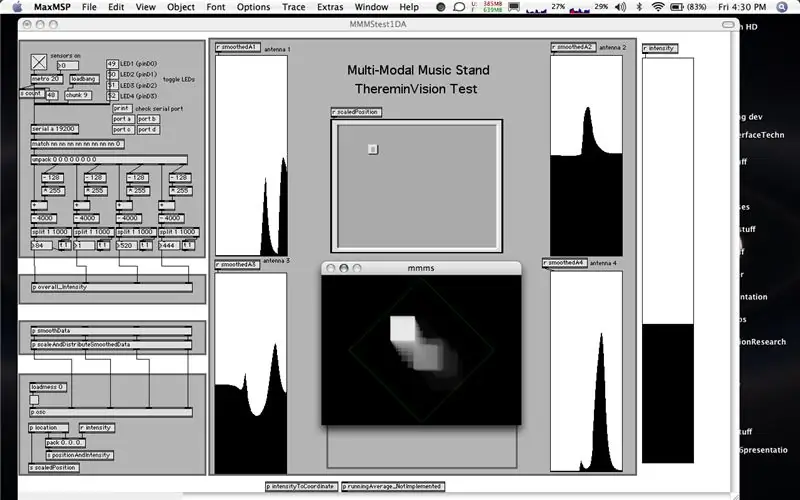

Ανοίξτε το παράδειγμα ενημερωμένης έκδοσης κώδικα στο Max/MSP/Jitter (μπορείτε να κατεβάσετε μια επίδειξη 30 ημερών από το www.cycling74.com και επίσης διαθέσιμη μια έκδοση "χρόνου εκτέλεσης" που δεν επιτρέπει την αποθήκευση επιδιορθώσεων) ή ακολουθήστε τις συμβάσεις στο έμπλαστρο Max και δημιουργήστε τη δική σας ενημερωμένη έκδοση κώδικα στο PureData (Pd)… Το Jitter χρησιμοποιείται για την εμφάνιση της τρισδιάστατης θέσης των εισόδων χειρονομίας, όπου ο άξονας z (προς και προς τα έξω από τη βάση) αντιστοιχίζεται στη συνολική ένταση και των 4 κεραιών - όχι πολύ επιστημονική, αλλά λειτουργεί! Τα δεδομένα από τους μεμονωμένους αισθητήρες αποστέλλονται επίσης ως OSC στο 127.0.0.1 (localhost) για χρήση από άλλες εφαρμογές εάν χρειάζεται. Ένα χρήσιμο αντικείμενο στο Max/MSP/Jitter για φιλτράρισμα αιχμών από τα δεδομένα του αισθητήρα (που προκαλούνται από ηλεκτρικές παρεμβολές) είναι το "ομαλότερο" του Tristan Jehan, το οποίο μπορείτε να κατεβάσετε εδώ: ομαλότερο max object Ο ιστότοπος του Tristan έχει επίσης μια δέσμη εξωτερικών MSP για το Max που χρησιμοποιούμε για το τμήμα ανάλυσης ήχου της εισόδου του Multimodal Music Stand - περιλαμβάνουν πίσσα ~, ένταση ~, φωτεινότητα ~, θόρυβος ~ και αντικείμενο αναλυτή-all-in-one. Μόλις έχετε δεδομένα που εισέρχονται στο Max, θα χρειαστεί να προσαρμόσετε την ευαισθησία των αισθητήρων ThereminVision ξεχωριστά με ένα μικρό κατσαβίδι. Κάνετε αυτό επεκτείνοντας τις κεραίες σε όλη τη διαδρομή, στη συνέχεια γυρίζοντας το μπλε trimpot αριστερόστροφα μέχρι να μεταβεί στη λειτουργία "αντίστροφης ανίχνευσης" - στη συνέχεια γυρίστε το δεξιόστροφα μέχρι να επιστρέψετε στην κανονική περιοχή ανίχνευσης. Μικρές προσαρμογές (ρύθμιση της ευαισθησίας, όπως και η ρύθμιση μιας κιθάρας) μπορούν να γίνουν αλλάζοντας το μήκος των κεραιών, οπότε δεν θα χρειαστεί να μεταφέρετε μαζί σας το μικρό κατσαβίδι για συναυλίες.
Βήμα 9: Χρήση του Multimodal Music Stand in Performance! (και επέκτασή του)


Μην ξεχνάτε, οι νέες τεχνικές απόδοσης που επιτρέπει το Multimodal Music Stand χρειάζονται εξάσκηση και ανάπτυξη νέων αντιστοιχιών και ιδεών για αυτό που θέλετε να ελέγξετε με αυτό! Επίσης, εάν θέλετε να επεκτείνετε το MMMS σας να ενσωματώνει άλλους τύπους αισθητήρων, θα είναι δυνατή η χρήση των 13 αναλογικών εισόδων στο CUI εκτός από τους αισθητήρες ThereminVision σε μελλοντικές εκδόσεις του υλικολογισμικού MMMS, οπότε με μερικούς απλούς αισθητήρες (ρυθμιστικά/πόμολα/πέλματα) ή άλλους τύπους αισθητήρων (IR/υπέρηχος/κλπ), μπορούν να χρησιμοποιηθούν μαζί με είσοδο ήχου και βίντεο στον υπολογιστή. Επί του παρόντος, το υλικολογισμικό χρησιμοποιεί ένα πρωτόκολλο "serial-over-USB", αλλά τελικά το σχέδιο είναι να μεταβεί στο πρωτόκολλο "HID" (Συσκευή ανθρώπινης εισόδου) που χρησιμοποιείται συνήθως από τη ΔΗΜΙΟΥΡΓΙΑ USB. Μη διστάσετε να συνεισφέρετε στην προσπάθεια… Υπάρχει ένα παρόμοιο έργο ανοιχτού κώδικα για την ανίχνευση ηλεκτρονικού πεδίου (επίσης γνωστή ως χωρητική ανίχνευση) που χρησιμοποιεί την ίδια τοπολογία κυκλώματος (βάσει του σχεδίου ThereminVision) που ονομάζεται CapToolKit - χρησιμοποιεί τον «μικρό αδερφό "του PIC18F4550, του PIC18F2550 που δεν έχει τόσες αναλογικές εισόδους (10 αντί 13). Το υλικολογισμικό για το CapToolKit θα είναι ελαφρώς διαφορετικό αφού δεν χρησιμοποιούν την πλακέτα επεξεργαστή ThereminVision. Χρησιμοποιούμε μια απλή κάμερα firewire (στυλ κάμερας) τοποθετημένη στο πάνω μέρος της βάσης μουσικής για οπτική αναγνώριση φυσικών χειρονομιών και ανίχνευση βλέμματος - Εάν ενδιαφέρεστε για την όραση του υπολογιστή ή την οπτική ανάλυση και σύνθεση της έρευνας της ομάδας μας, δείτε τα έγγραφα στον ιστότοπο του Multimodal Music Stand. Και παρακαλώ δημοσιεύστε τις εμπειρίες σας αν κατασκευάζετε ένα Multimodal Music Stand… Έχουμε τώρα δύο από αυτές στο UCSB όπως φαίνεται στην παρακάτω φωτογραφία - θα ήταν υπέροχο να είχαμε περισσότερες συνθέσεις, παραστάσεις και μουσικούς που θα τις χρησιμοποιούσαν εκεί έξω! Ο Δρ JoAnn Kuchera-Morin έγραψε την πρώτη σύνθεση που περιελάμβανε το MMMS, η οποία εκτελέστηκε από τον φλαουτίστα Jill Felber στο Eastman School of Music τον Μάρτιο του 2007.
Συνιστάται:
Stand Alone Arduino ATmega328p: 7 βήματα (με εικόνες)

Stand Alone Arduino ATmega328p: Όλα ξεκίνησαν όταν είδα το διδακτικό " Δυαδικό παιχνίδι " από Keebie81https: //www.instructables.com/id/Binary-Game/ Αλλά σκέφτηκα ότι μια αυτόνομη έκδοση αντί για έναν πίνακα Arduino, θα ήταν καλύτερη για να αποκτήσετε δωρεάν το
Γυρίστε X-box Rock Band Drums Into a Midi Stand Alone Electronic Drums .: 4 Βήματα (με Εικόνες)

Γυρίστε τα X-box Rock Band Drums Into a Midi Stand Alone Electronic Drums .: wasμουν τυχερός που πήρα ένα μεταχειρισμένο σετ τυμπάνων x-box, είναι σε λίγο τραχύ σχήμα και χωρίς κουπί, αλλά τίποτα που δεν μπορεί να διορθωθεί. μετατρέψτε το σε αυτόνομο σετ ηλεκτρικών τυμπάνων. Διαβάζοντας την αναλογική τιμή από τον αισθητήρα πίεζο και μετατρέψτε την σε ένδειξη MIDI
Vu Meter DJ Stand: 8 βήματα (με εικόνες)

Vu Meter DJ Stand: Σταντ DJ που δημιουργήθηκε ως μέρος ενός φοιτητικού πάρτι. Διαθέτει 480 LED (WS2812B) για φωτισμό 80 μπλοκ PMMA. Οι λυχνίες LED ανάβουν σύμφωνα με τη μουσική για να δημιουργήσουν έναν μετρητή Vu
Ergonomic Edge Lit Monitor Stand: 18 Βήματα (με εικόνες)

Ergonomic Edge Lit Monitor Stand: Εργονομία, η διαδικασία σχεδιασμού ή τακτοποίησης χώρων εργασίας, προϊόντων και συστημάτων έτσι ώστε να ταιριάζουν στους ανθρώπους που τα χρησιμοποιούν. Ένα από τα βασικά ζητήματα με τις τυπικές ρυθμίσεις της οθόνης είναι ότι δεν μπορείτε να προσαρμόσετε τη θέση της σύμφωνα με τις προσαρμοσμένες απαιτήσεις σας
DIY Apple Watch Charging Stand (IKEA Hack): 5 βήματα (με εικόνες)

DIY Apple Watch Charging Stand (IKEA Hack): Εάν ενοχλείστε με το πολύ μακρύ καλώδιο φόρτισης του Apple Watch σας, μπορείτε να δοκιμάσετε να φτιάξετε αυτήν τη βάση φόρτισης και να το απολαύσετε
